
Segui questa serie di video in 3 parti e osserva come un fittizio imprenditore impara a costruire un agente Dialogflow, distribuirlo e aggiungere funzionalità che non possono essere ottenute solo con Dialogflow. Questo Tutorial Dialogflow ti aiuterà a iniziare il tuo viaggio. Se preferisci un testo scritto invece dei video, dai un'occhiata al nostro articolo su Utilizzare Rocketbots come un CRM Dialogflow.
Takeaways
Entro la fine di questo tutorial di 15 minuti, sarai in grado di:
Parte 1:
Comprendi come funzionano Dialogflow (e altri motori NLP)
Crea e modifica correttamente gli intenti
Identifica le tue domande più urgenti
Collega il flusso di dialogo a molti canali di messaggistica contemporaneamente
Parte 2:
Crea un intento di benvenuto & Fallback Intent
Identifica le query che il tuo bot non può rispondere.
Passa (handoff) la conversazione ad un umano se il Dialogflow fallisce
Invia notifica email quando l'agente Dialogflow fallisce
Parte 3:
Come addestrare e migliorare il tuo agente DF.
Come inviare broadcast e aggiornamenti agli utenti DF
Costruisci un agente automatico di cattura tag
Tutorial Dialogflow Parte 1: Costruire un Agente di Dialogo di Base
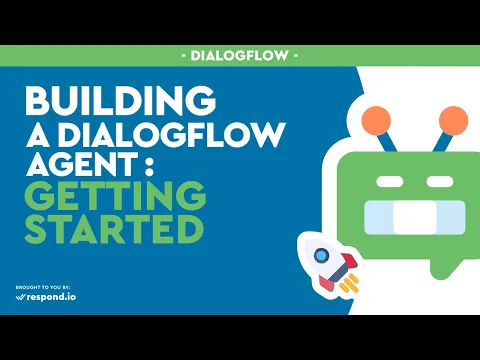
Cos'è un Chatbot?
Un ChiacchieRobot è un programma alimentato da Intelligenza Artificiale che può rispondere automaticamente alle domande. Alcune delle popolari applicazioni di messaggistica che si potrebbe già sapere includono Facebook Messenger e WeChat. Lo scopo principale è quello di coinvolgere i clienti e raccogliere informazioni preziose.
Aspetta, Perché ho bisogno di un Chatbot?
La maggior parte delle richieste dei clienti che ricevete sono essenzialmente chiedendo circa lo stesso tipo di domande: si apre nei fine settimana, che tipo di prodotti vendi e così via. Sono per lo più domande che possono essere facilmente risolte, ma la ripetitività e il volume di queste domande significano ancora che è tempo fuori dal vostro (o del vostro staff) giorno per affrontarle. Segui i Rocketbots Chatbot Academy e ti mostreremo come automatizzare le risposte e altro ancora.
Pianificazione dello scopo del ChiacchieRobot
1 Raccogli richieste e domande frequenti: Raccogli le domande più frequenti. Le domande sono anche chiamate espressioni nello sviluppo del ChiacchieRobot. Fondamentalmente, le espressioni rappresentano il desiderio o lo scopo di un utente.
2 Gruppo le intenzioni: Raggruppa le domande nelle loro intenzioni corrispondenti. Questo è quello di raggruppare le espressioni per lo scopo che l'utente ha in modo da ottenere un set più pulito e organizzato di categorie da gestire. Ordina per le intenzioni più comuni, come gli orari di apertura, i prodotti e la posizione per il ChiacchieRobot da affrontare.
3 Fornire le risposte: Fornire una risposta che soddisfi ogni intenzione.
Costruire ChiacchieRobot su DialogFlow
1. Crea un account: Vai a uno strumento gratuito di costruzione del chatbot come DialogFlow e crea un account.
2. Crea un agente: Vai alla dashboard e clicca su “Aggiungi agente” in alto a sinistra. Dare un nome all'agente e assicurarsi che l'agente sia nella lingua e nel fuso orario giusti. Quindi fare clic su “Crea”.
3. Creare intenzioni: Creare la prima intenzione cliccando “creare intenzioni” in alto a destra, e dargli il nome “Orario di apertura”. Procedere cliccando su “Aggiungi frasi di formazione” e inserire le espressioni che hai visto i clienti chiedere prima, e qualsiasi altra espressione che pensi che un utente potrebbe dire di ottenere la stessa risposta. È buona pratica usare un minimo di 20 espressioni.
4. Crea risposte: Clicca su “aggiungi risposta” scorrendo verso il basso la pagina. Quindi aggiungere l'orario di lavoro del negozio o altra risposta corrispondente al vostro intento. Salvare l'intento in alto a destra e ripetere il processo per ciascuno degli altri 2 intenti.
Ora il ChiacchieRobot è al suo livello più basilare, e pronto per la distribuzione su Facebook.
Distribuire Chatbot su Facebook Messenger
1. Collega un canale ai Rocketbot: Vai alle impostazioni della piattaforma Rocketbot. Fare clic sul pulsante "Aggiungi canale" sotto Impostazioni canale e aggiungere Facebook come un canale.
2. Collega Dialogflow ai Rocketbot: Vai alle impostazioni della piattaforma Rocketbot. Sotto Integrazioni vedrai Dialogflow come una delle opzioni. Seguire le istruzioni mostrate.
Tutorial Dialogflow Parte 2: Aggiunta di Human-Handoff e notifiche al tuo ChiacchieRobot
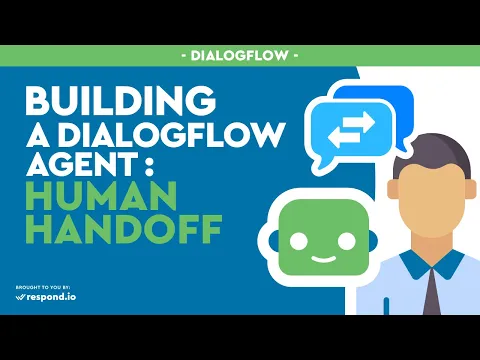
Intento Di Benvenuto Predefinito
Hai già notato ogni volta che utilizzi un chatbot, c'è sempre un saluto come "Ciao" che appare subito dopo aver cliccato nella casella di chat. Ma, questo è in realtà l’intento di benvenuto predefinito che viene naturalmente con gli agenti stessi che non è necessario immettere voi stessi. Facebook aggiunge automaticamente il “Get Started” pulsante a qualsiasi ChiacchieRobot che viene distribuito su Messenger. Poiché non c'è bisogno di uno quando il bot saluta l'utente per la prima volta, non ci sono frasi di formazione all'interno dell'intento di benvenuto predefinito.
Guidare I Tuoi Utenti
1. Elimina queste risposte predefinite: Sostituirle con 3 delle nostre risposte come l'esempio mostrato di seguito.
2. Imposta la prima risposta: come 'Ciao!', seguito da 'Sono un chatbot creato per aiutarti a rispondere alle domande su xxx', e infine 'Sto ancora imparando, quindi cerca di mantenere le cose semplici per me!'
Questo può anche far sapere all'utente qual è lo scopo del chatbot; è meno probabile che l'utente chieda argomenti che non conosce.
Quando al bot vengono poste domande che non sa come rispondere, tornerà automaticamente all'intento di fallback predefinito. Ed ecco come è possibile regolare la risposta di intenti fallback.
Impostazione del bot per consentire il trasferimento umano
1. Modifica la risposta:Modifica il modulo di risposta dell'Intento di Fallback predefinito.
2. Cambia la tua espressione: Cambiala in “Mi dispiace, non ho imparato come rispondere alla tua domanda. Vuoi che io chiami un agente umano per aiutarti? Ciò darebbe agli utenti la possibilità di contattare l'agente umano.
3. Inserisci le tue espressioni: Inserisci almeno 20 espressioni nel modulo delle frasi di allenamento che l'utente potrebbe dire per far sapere al bot di essere interessato a far intervenire gli agenti umani e aiutare.
Aggiunta nella notifica
1. Aggiungi i parametri all'intenzione: Aggiungi un codice che contrassegna il ChiacchieRobot come “non fatto” sulla piattaforma Rocketbot, che permetterebbe all'agente umano di sapere quando gli utenti sono in attesa di assistenza sulla piattaforma.
2. Inserisci i valori: Tipo: RB_MARKDONE e imposta il valore come falso.
3. Inserisci il codice: Inserisci un altro codice che permetterà alla Piattaforma Rocketbots di notificare l'agente umano quando le è stato chiesto di aiutare un utente. Tipo: RB_NOTIFY e imposta il valore come @user.name ha bisogno del tuo aiuto
Controllo Del Tuo Bot
1. Elimina la conversazione; Elimina la conversazione del ChiacchieRobot da Facebook Messenger e ricominciare da capo.
2. Controlla l'intento di benvenuto predefinito: Ora controlla se il nuovo intento di benvenuto predefinito funziona o meno facendo al bot una domanda che non sa come rispondere.
3. Ottenere la richiesta: Una richiesta con la possibilità di contattare l'agente umano apparirà sullo schermo. Clic su di esso. Poi, invierebbe all'agente umano una notifica sulla piattaforma, e via e-mail che stiamo cercando aiuto. Controlla il tuo lato per vedere se è il caso.
Ora puoi avere un ChiacchieRobot migliorato che ridurrebbe il numero di errori che può incontrare, e una strategia di backup che permette agli agenti umani di saltare quando il bot non può più rispondere alle domande.
Congratulazioni! Ora sai come cambiare il tuo bot per l'assunzione di agenti umani.
Tutorial Dialogflow Parte 3: Migliorare il tuo ChiacchieRobot e i messaggi di trasmissione
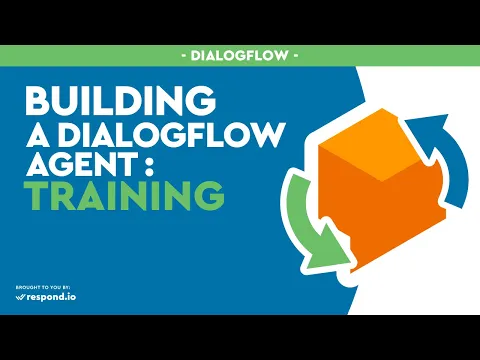
In questa sezione finale, potrete imparare come allenare il ChiacchieRobot e trasmettere attraverso di esso. Il ChiacchieRobot che hai costruito negli ultimi due tutorial potrebbe farti rispondere rapidamente alle richieste dei clienti; ma c'è un problema – non hai ancora dato la capacità di affrontare il bot quando si tratta di domande che non sa come rispondere o quando il bot dà la risposta sbagliata. E quanto segue vi mostrerà come affrontare situazioni come questa.
Come Addestrare Il ChiacchieRobot
1. Fare clic sull'opzione di allenamento a sinistra: In questo menu, ci sono righe di dati. Ogni riga è una singola conversazione.
2. Fare clic su una conversazione. Sarai portato nella finestra delle sessioni. Qui potrete allenare il vostro chatbot. Ogni riga che vedete qui è una singola richiesta e l'intento corrispondente che ha innescato.
3. Se ci sono delle discrepanze: Se vedi una richiesta che corrisponde all'intento corretto, non fare nulla. Se una richiesta è assegnata all'intento errato, fare clic sull'intento sottostante e cercare quello giusto per assegnare. Se la richiesta non è stata assegnata ad alcuna intenzione, è possibile fare clic su “clicca per assegnare” qui sotto, e assegnarla all'intento corretto.
4. Controlla le tue correzioni prima di cliccare su approvazione. Come assegnare una richiesta all'intenzione sbagliata, o l'approvazione di una richiesta non corrisposta può indurre il tuo ChiacchieRobot a imparare come fare questo errore più spesso.
5. Clicca su Approve. Dai all'agente ChiacchieRobot un po' di tempo per imparare a allenarsi.
Crea Un Nuovo Intento Per Risolvere Un'altra Richiesta Cliente
1. Inizia creando un intento. Utilizzare le stesse migliori pratiche di prima.
2. Crea almeno 20 richieste riguardo l'argomento della Consegna di Frutta. Impostare la risposta come “Otteniamo frutta fresca consegnata in tempi sporadici da diversi frutteti e aziende agricole della regione, così ti faremo sapere quando ci sarà una consegna in arrivo non appena conosciamo noi stessi!”
3. Aggiungi un parametro a questo intento. Questo può etichettare gli utenti che chiedono informazioni sulle consegne di frutto. Fare clic su Aggiungi parametro e digitare “RB_ADDTAGS”, e impostare il valore come Consegna Frutta. Ricordati di salvare l'intenzione.
D'ora in poi, quando un utente chiede al ChiacchieRobot circa le consegne di frutta, saranno etichettati nella Piattaforma Rocketbots con il tag “Consegna di frutta”. Ora è possibile utilizzare la funzione Broadcast sulla piattaforma Rocketbots per aggiornare i suoi curiosi utenti con aggiornamenti sulle consegne non appena sa.
Trasmissione degli aggiornamenti
1. Clicca su Trasmissioni a sinistra sulla Piattaforma Rocketbot.
2. Seleziona Nuova trasmissione in alto a destra. Qui potrai scrivere il tuo messaggio di trasmissione
3. Seleziona il tuo canale o i canali a cui vuoi trasmettere. Scegli il tag che vuoi raggiungere nella tua trasmissione.
4. Scrivi il tuo aggiornamento di consegna Seleziona Facebook come nostro canale, e quindi selezionare il tag Consegna Frutta per indirizzare tutti gli utenti che hanno chiesto informazioni sugli aggiornamenti di consegna.
Congratulazioni! Ora hai ufficialmente completato il Rocketbots Academy Build un corso di Chatbot base.
C'è molto di più per costruire chatbots, quindi continuare a lezioni più avanzate, o rimanere sintonizzati per più corsi a venire.
Il tuo Tutorial Dialogflow è finito, felice chatbotting.
Trasforma le conversazioni dei clienti in crescita aziendale con respond.io. ✨
Gestisci chiamate, chat ed email in un unico posto!
Ulteriore Lettura
Se sei interessato a utilizzare Dialogflow insieme a Rocketbots, vorrai controllare quanto segue:






































 Elettronica
Elettronica Moda E Abbigliamento
Moda E Abbigliamento Mobili
Mobili Gioielli e Orologi
Gioielli e Orologi
 Attività dopo scuola
Attività dopo scuola Sport e fitness
Sport e fitness
 Centro benessere
Centro benessere Clinica dentale
Clinica dentale Clinica medica
Clinica medica
 Servizi di pulizia domestica e governante
Servizi di pulizia domestica e governante Fotografia e videografia
Fotografia e videografia
 Concessionaria auto
Concessionaria auto
 Agenzia di viaggio e operatore turistico
Agenzia di viaggio e operatore turistico




